教你电脑win10怎么再装个win7系统
- 分类:Win10 教程 回答于: 2021年06月14日 08:38:00
有些软件或程序因为兼容性的问题,需要在win7系统才能正常运行,不过有些网友不想更换自己的win10系统怎么办。我们可以给win10下安装win7双系统解决,那么win10怎么再装个win7?下面小编就教下大家win10下如何安装win7双系统。
具体步骤如下:
1、首先打开你的win10系统并且准备好你的win7安装包,然后再win10系统中的系统目录下(也就是你的C盘)根据:本地磁盘C→wwindows→Boot→EFI→找到bootmgr.efi文件后复制。
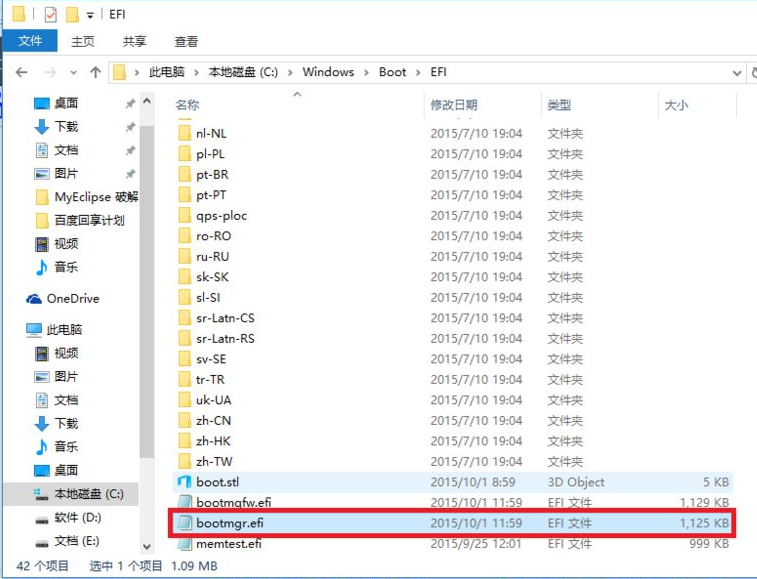
2、随后在你的win7安装包中根据:efi→microsoft→boot如下图所示,文件夹中无bootmgr.efi文件。
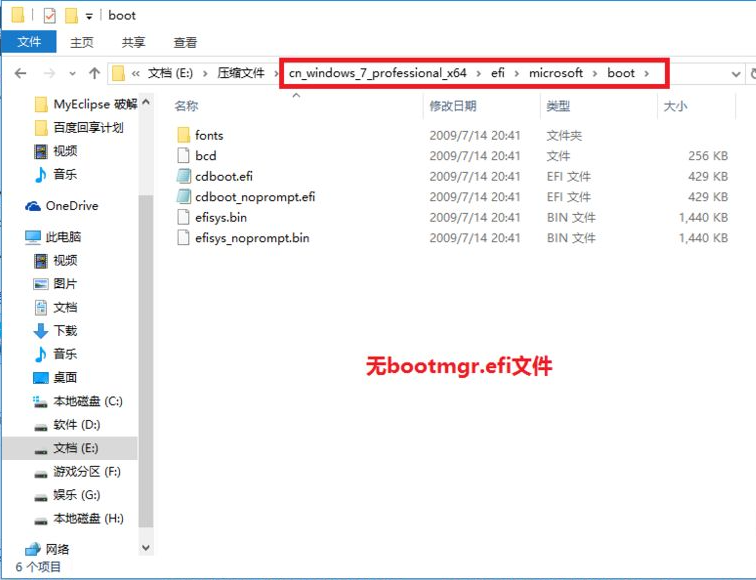
3、将第三步中的bootmgr.efi复制到此目录下,然后将名字改为bootx64.efi,这是前序步骤。
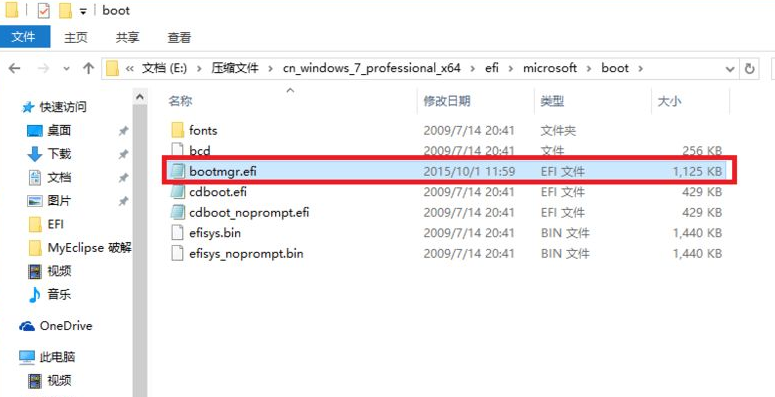
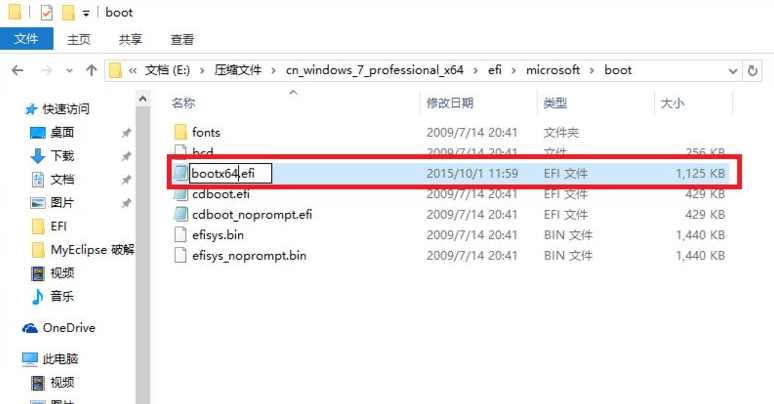
4、这里我们就可以进行安装了,点击win7目录下的setup.exe进行安装。
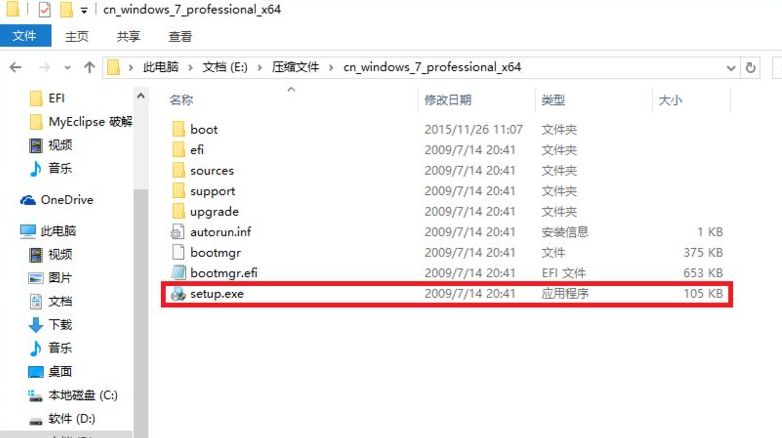
5、随后弹出如下窗体之后选择现在安装。
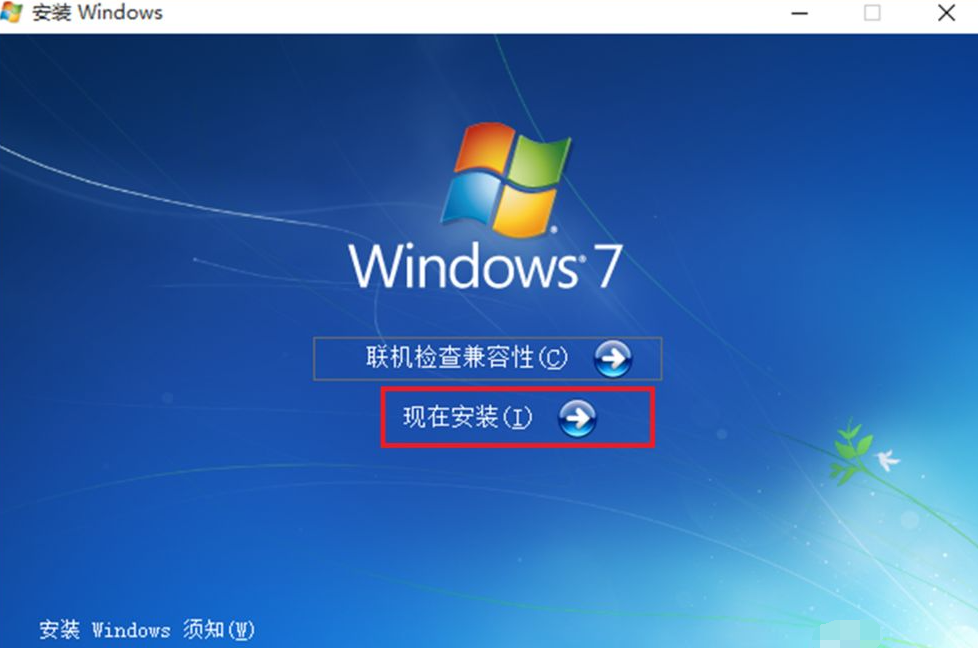
6、进入安装之后,这一步选择不获取最新安装。
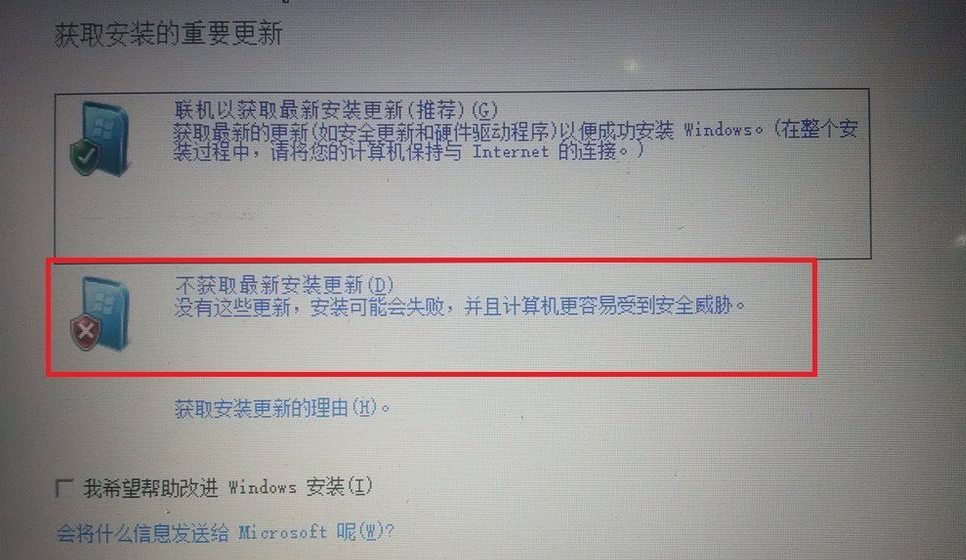
7、选择接受条款:点击下一步。
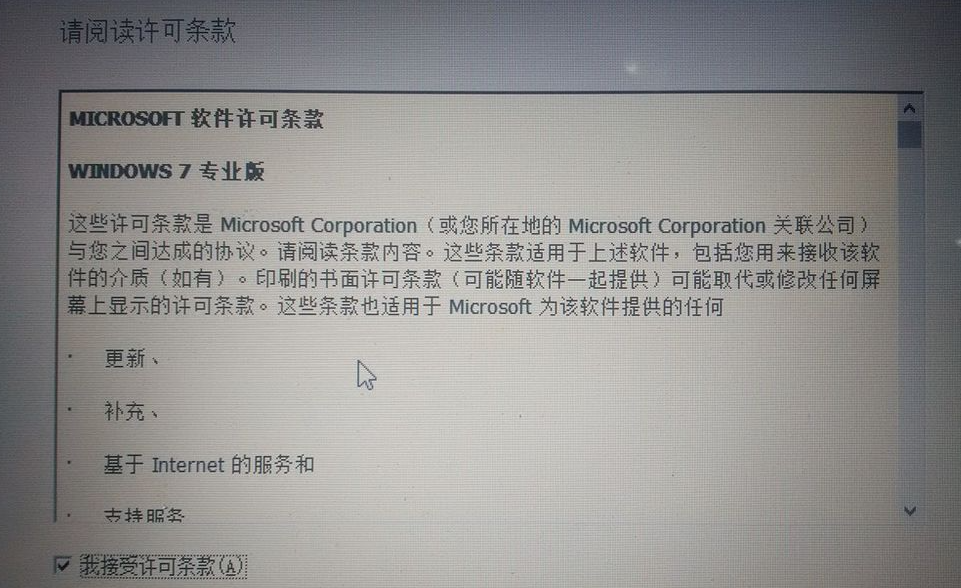
8、接着按照指示,依次选择自定义安装-安装目录。
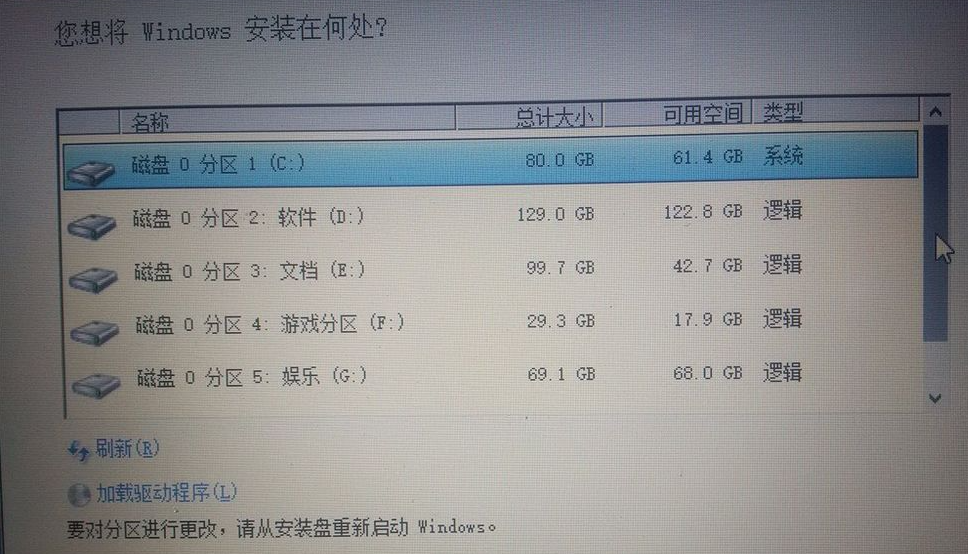
9、然后耐心待一切安装完毕之后进入win7系统的进行部分的设置如下图所示。
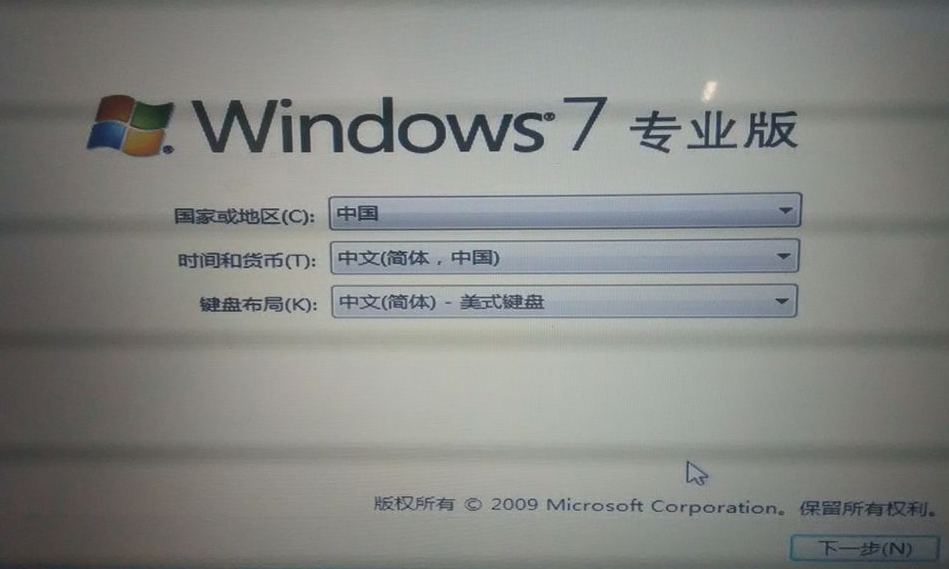
10、按照提示和自己的需要设置完毕,进入win7系统。

11、之后在你的电脑重新启动的时候,就会有两个系统进行选择启动啦。
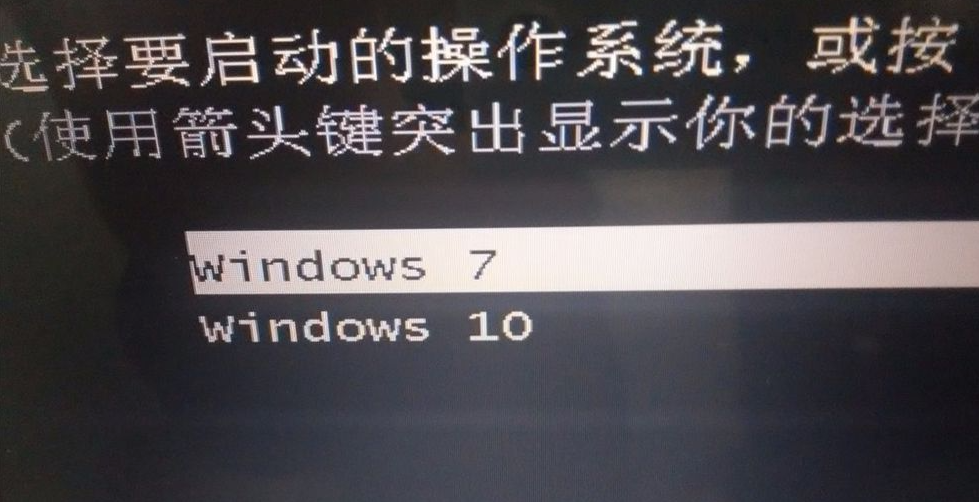
以上便是win10系统下安装win7双系统的方法,有需要的小伙伴可以参照教程去操作哦。
 有用
26
有用
26


 小白系统
小白系统


 1000
1000 1000
1000 1000
1000 1000
1000 1000
1000 1000
1000 1000
1000 1000
1000 1000
1000 1000
1000猜您喜欢
- 如何给笔记本电脑重装win10系统详细步..2021/03/27
- win10无法上网怎么办视频教程..2020/08/30
- win10好用吗 Windows10怎么样2022/11/01
- win10锁屏时间怎么设置2022/10/09
- 家庭版win10官网怎么购买2022/09/18
- 小编教你一招免费激活永久win10..2017/07/27
相关推荐
- 教你win10电脑的流氓软件隐藏起来了找..2021/10/26
- win10添加打印机搜不到解决教程..2020/09/06
- 处理win10系统中怎么打开画图工具..2019/03/19
- 小编教你取消开机自检的步骤..2019/04/16
- 深度系统下载安装win10精简版..2022/12/30
- 正版win10重装方法2020/12/30

















